Ako zmeniť jazyk prehliadača Mozilla Firefox
Mozilla Firefox je populárny funkčný webový prehliadač, ktorý je vybavený viacjazyčným rozhraním. Ak vaša verzia programu Mozilla Firefox obsahuje nesprávny jazyk rozhrania, čo potrebujete, v prípade potreby máte vždy možnosť zmeniť ho.
obsah
Zmeňte jazyk vo Firefoxe
Pre pohodlie používateľov vo webovom prehliadači môže byť jazyk zmenený mnohými spôsobmi. Užívateľ to môže urobiť prostredníctvom ponuky nastavení, konfigurácie alebo stiahnuť špeciálnu verziu prehliadača s predinštalovaným jazykovým balíkom. Pozrime ich na všetky podrobnejšie.
Metóda 1: Nastavenia prehliadača
Ďalšie pokyny na zmenu jazyka Mozilla Firefoxu budú uvedené vo vzťahu k ruskému jazyku. Umiestnenie položiek v prehliadači je však vždy rovnaké, takže ak máte nastavený iný jazyk, tlačidlá zostanú rovnaké.
- Kliknite v pravom hornom rohu prehliadača na tlačidlo ponuky av zobrazenom zozname prejdite na položku "Nastavenia" .
- Na karte Všeobecné prejdite nadol na sekciu Jazyk a kliknite na tlačidlo Vybrať .
- Ak sa zobrazené okno neobsahuje požadovaný jazyk, kliknite na tlačidlo "Vyberte jazyk, ktorý ho chcete pridať ..." .
- Na obrazovke sa zobrazí zoznam všetkých dostupných jazykov. Vyberte požadovaný súbor a potom uložte zmeny kliknutím na tlačidlo "OK" .
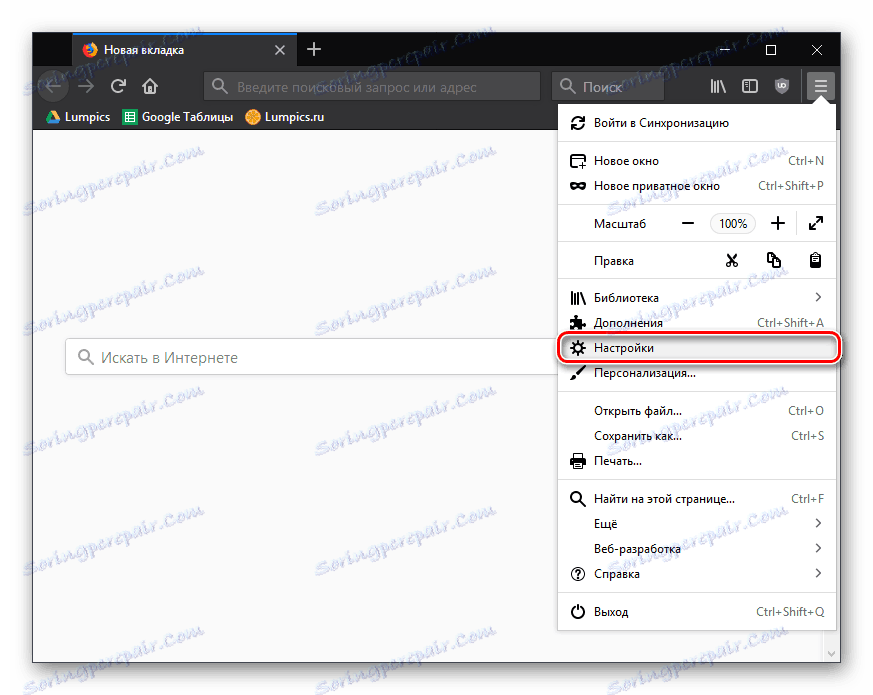
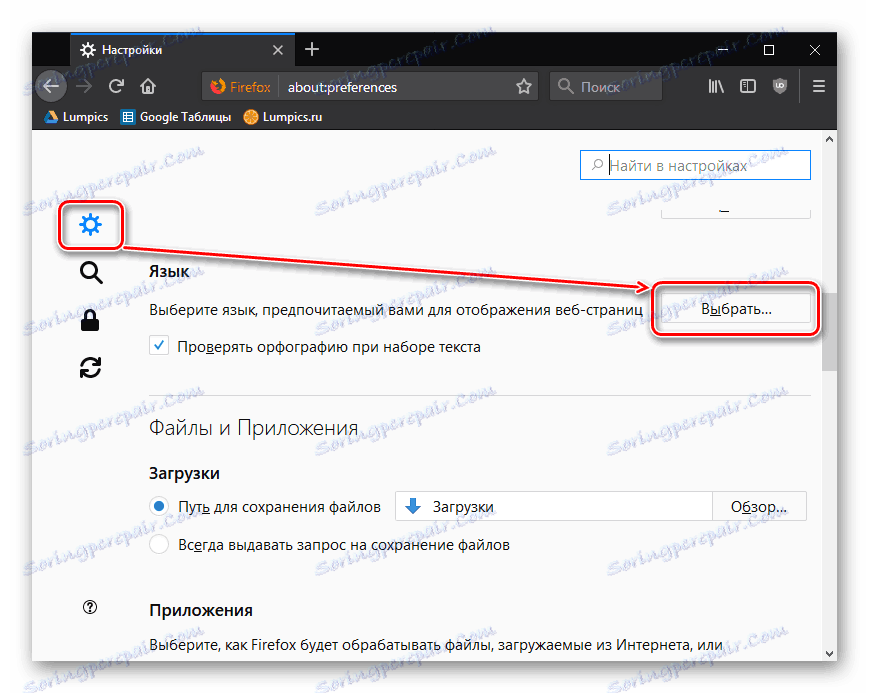
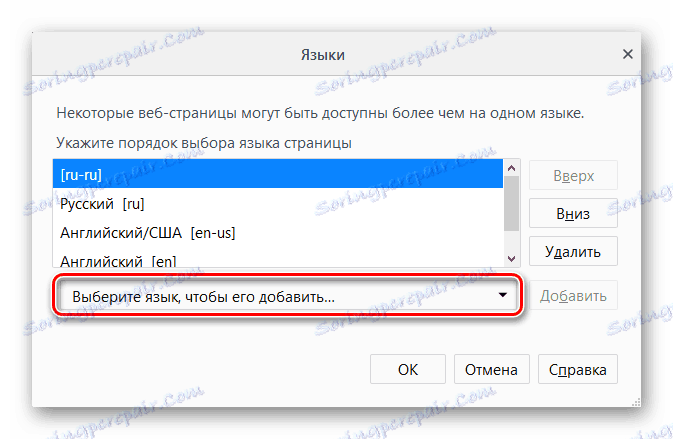
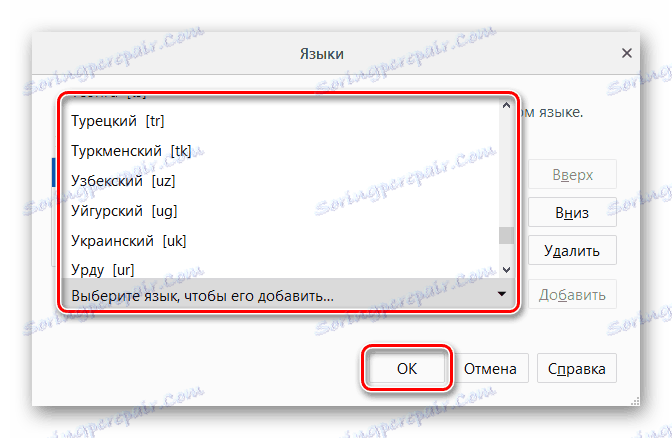
Metóda 2: Konfigurácia prehliadača
Táto možnosť je o niečo zložitejšia, ale môže pomôcť, keď prvá metóda nedala požadovaný výsledok.
- Otvorte webový prehliadač a na paneli s adresou napíšte
about:configa potom stlačte "Enter" . - Na výstražnej stránke kliknite na tlačidlo "Riskujem!" . Postup zmeny jazyka nepoškodzuje prehliadač, ale sú tu aj ďalšie dôležité nastavenia, ktorých neodôvodnené úpravy môžu viesť k nefunkčnosti prehliadača.
- Do vyhľadávacieho poľa zadajte parameter
intl.locale.matchOS - Ak v jednom zo stĺpcov uvidíte hodnotu "true" , jednoducho kliknite na celý riadok dvakrát ľavým tlačidlom myši, aby ste ho zmenili na "false" . Ak je hodnota pôvodne "falošná" , preskočte tento krok.
- Teraz vo vyhľadávacom poli zadajte príkaz
general.useragent.locale - Dvakrát kliknite na nájdený riadok a zmeňte aktuálny kód na ten, ktorý potrebujete.
- Pomocou tohto lokalizačný panel od Mozilly , nájdite kód jazyka, ktorý chcete vytvoriť hlavným jazykom.
- Reštartujte prehliadač.
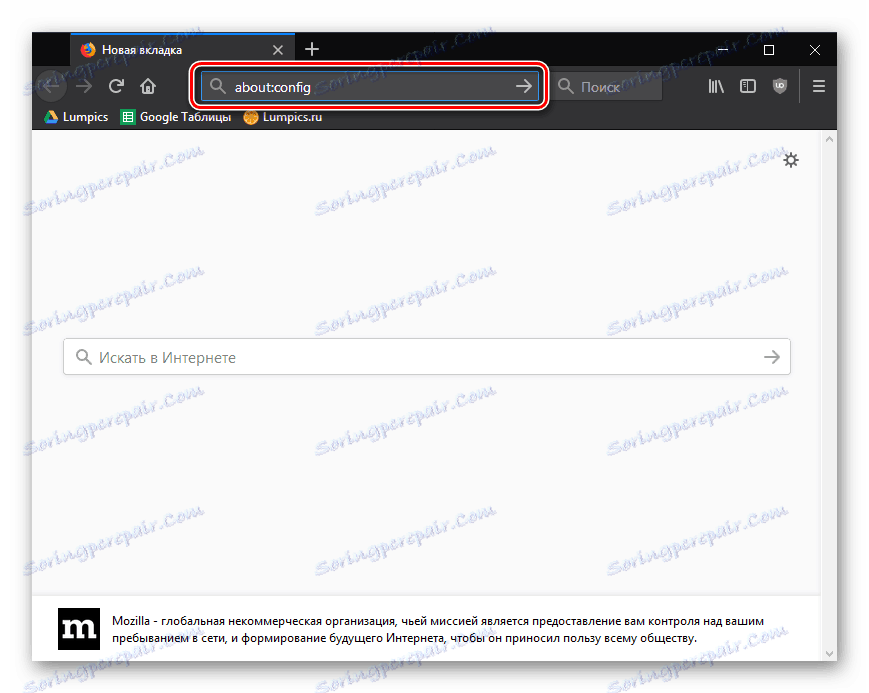
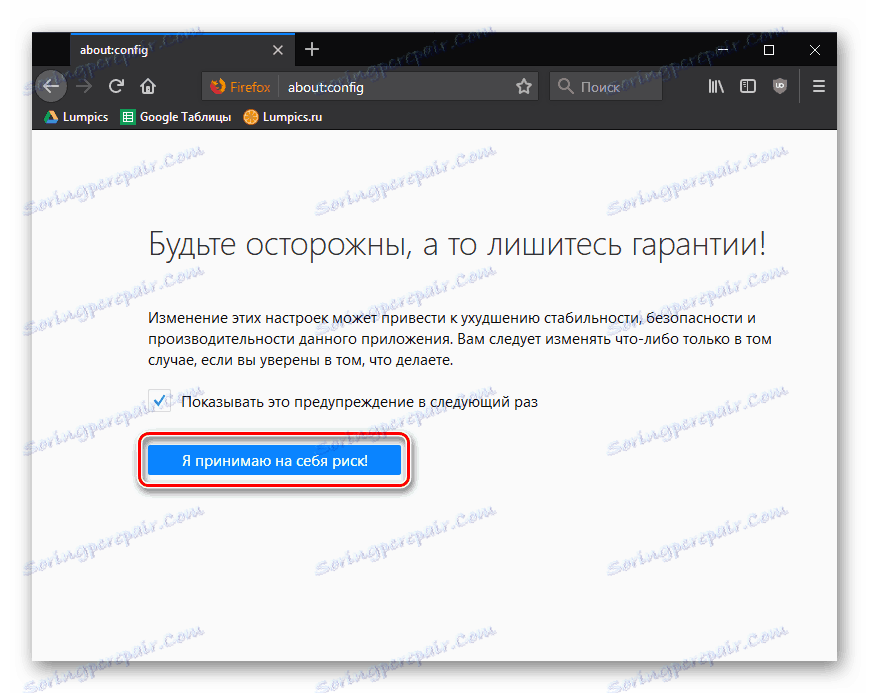
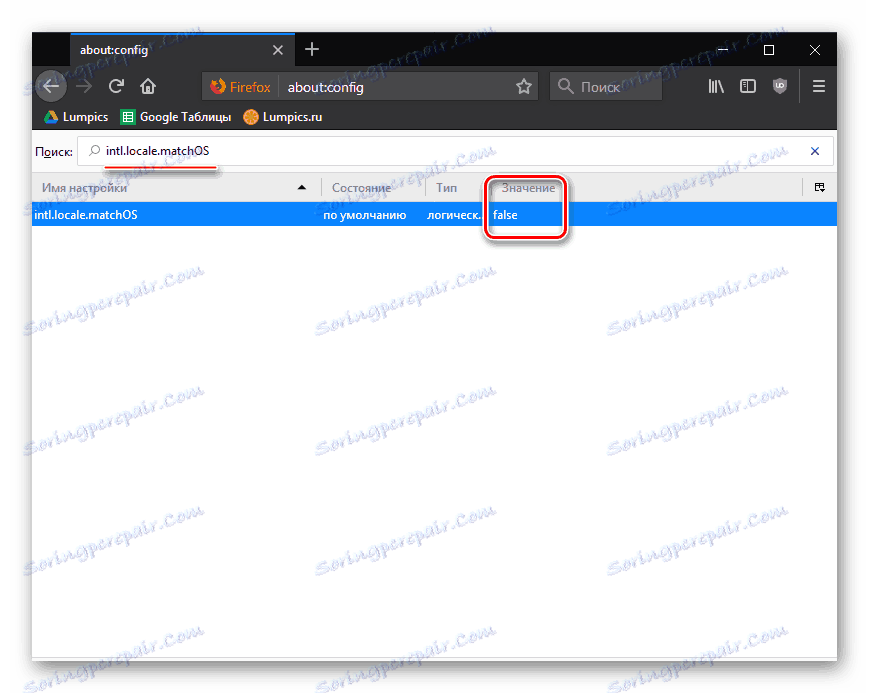
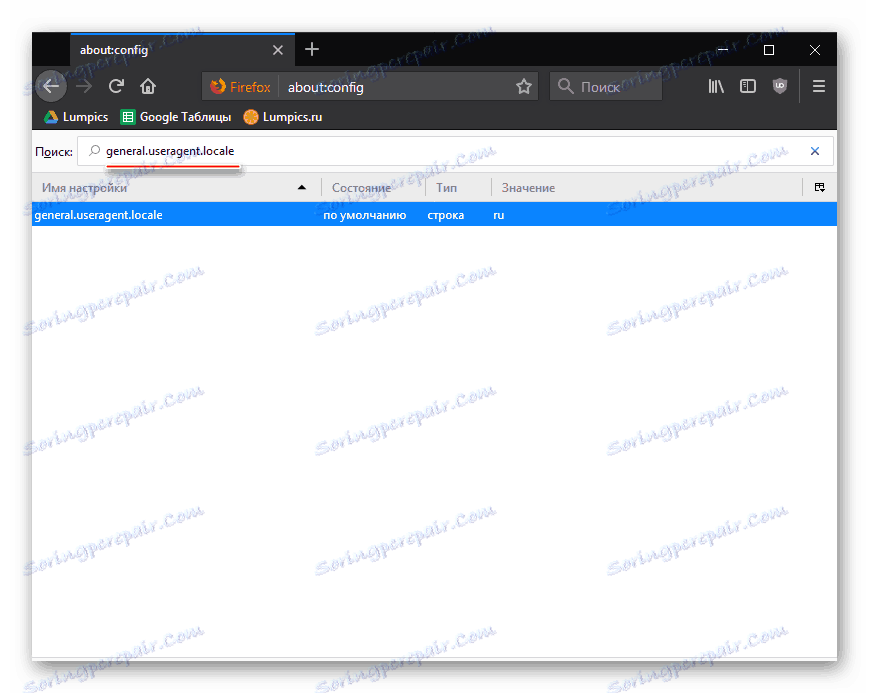
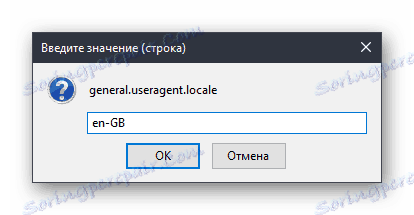
Metóda 3: Prevzatie prehliadača pomocou balíka jazykov
Ak predchádzajúce metódy nepomohli zmeniť jazyk rozhrania prehliadača Firefox napríklad preto, že v zozname nebol požadovaný jazyk, môžete okamžite stiahnuť verziu Firefoxu s požadovaným balíkom.
Stiahnite si Mozilla Firefox s balíkom jazykov
- Kliknite na odkaz vyššie a nájdite verziu prehliadača, ktorá zodpovedá jazyku rozhrania, ktoré potrebujete.
- Upozorňujeme, že tu budete musieť prevziať prehliadač, a to nielen so zreteľom na požadovaný jazyk rozhrania, ale aj v súlade s verziou operačného systému. Pre systém Windows OS sa tu ponúkajú dve verzie programu Mozilla Firefox: 32 a 64 bitov.
- Ak neviete akú je šírka vášho počítača, otvorte sekciu "Ovládací panel" , nastavte režim prezerania "Malé ikony" v pravom hornom rohu a potom otvorte sekciu "Systém" .
- V okne, ktoré sa otvorí, vedľa položky "Typ systému" môžete zistiť, akú je šírka vášho počítača. V súlade s týmto bitom musíte stiahnuť požadovanú verziu Mozilla Firefox.
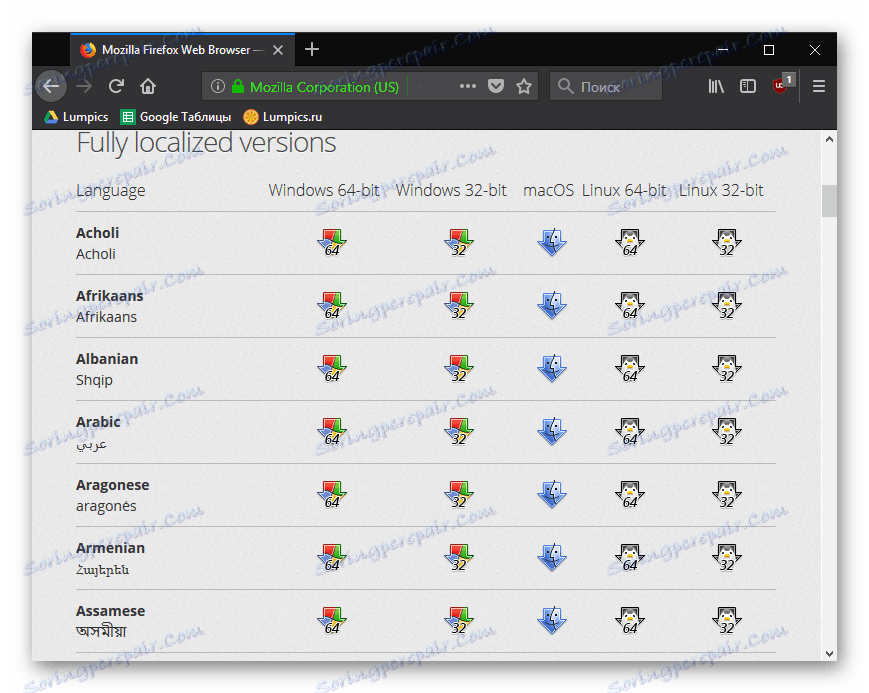
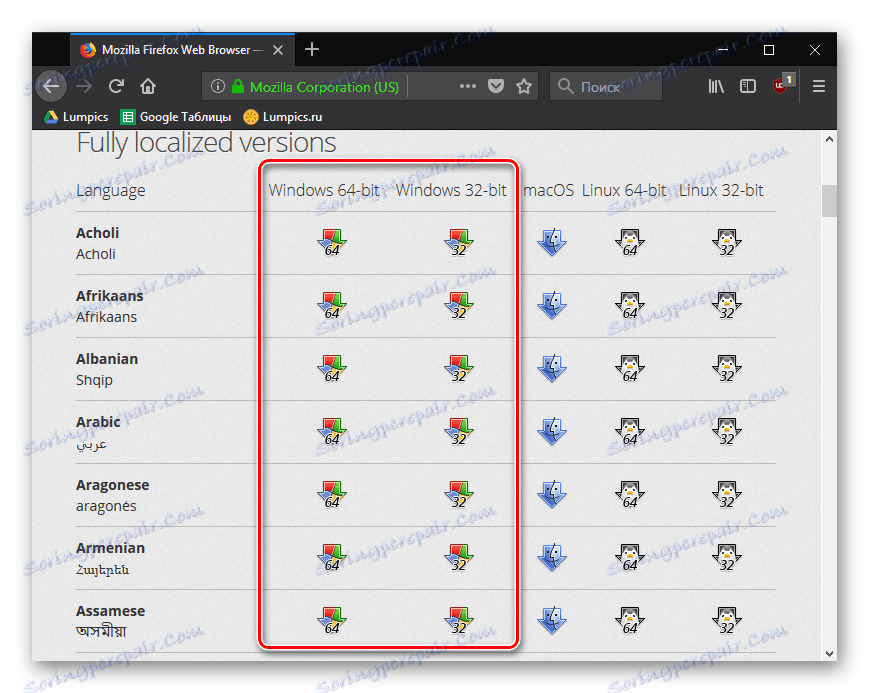
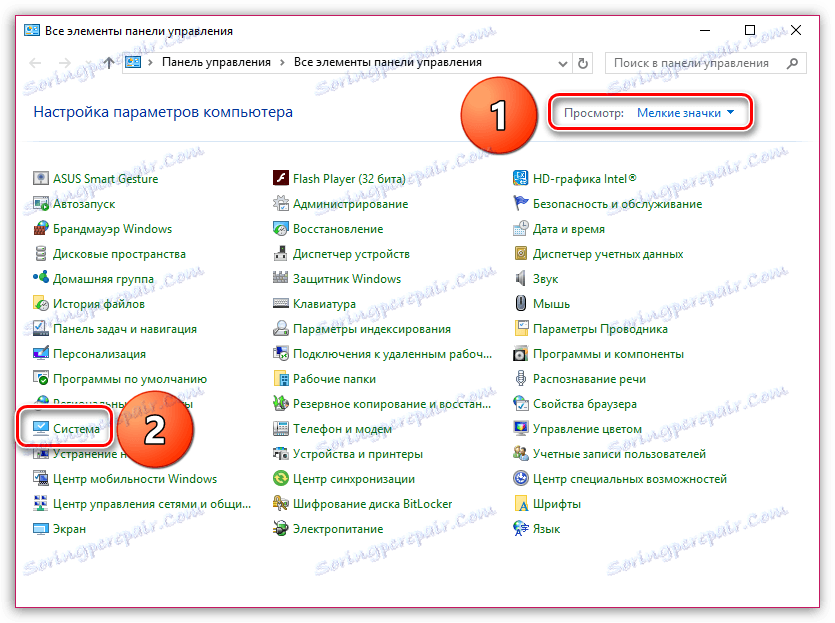
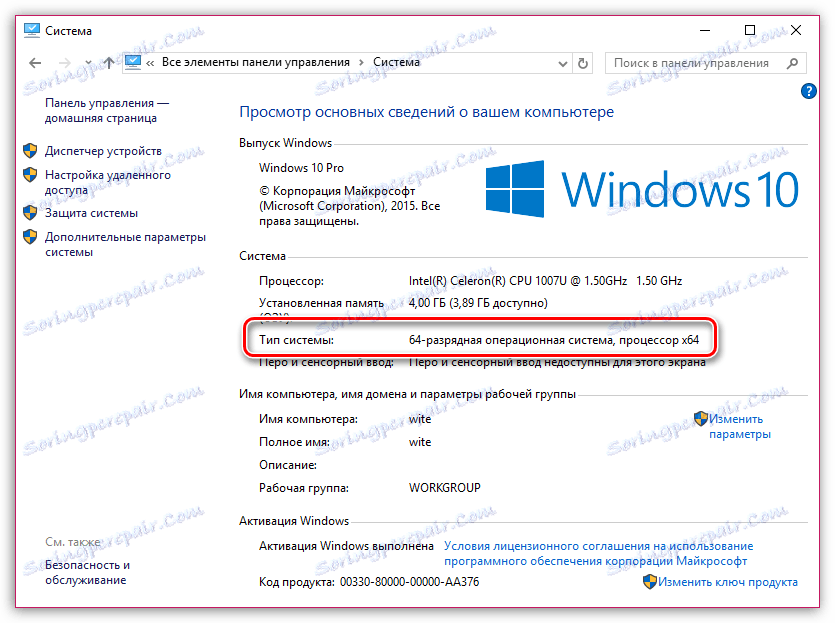
Pomocou niektorého z navrhnutých metód vám zaručí, že budete môcť zmeniť jazyk Mozilly na ruský alebo iný požadovaný jazyk, čo vedie k tomu, že používanie prehliadača bude ešte pohodlnejšie.